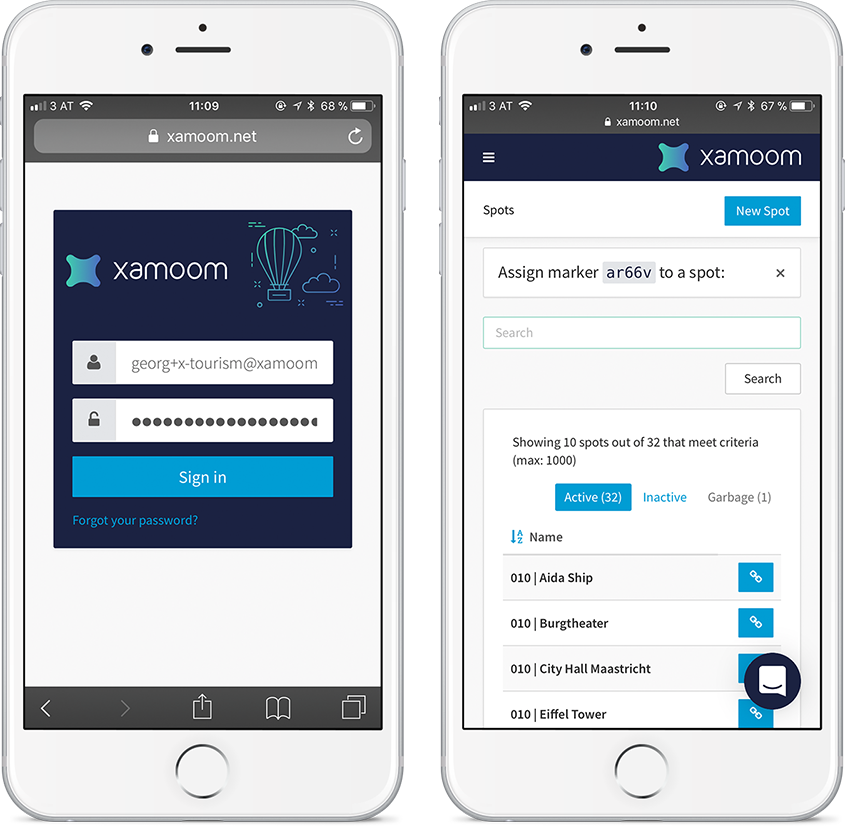Marker
Nutze QR, Barcodes, NFC, iBeacons und mehr, um Orte und Objekte zu identifizieren.
Marker sind der Klebstoff deines ortsbezogenen Projekts. Sie identifizieren Orte oder Objekte (Spots genannt).
Anstatt mithilfe von URLs die Inhalte (Seiten) zu identifizieren, kennzeichnen Marker im xamoom-System die Spots (Orte oder Objekte). Dies bringt viel größere Flexibilität, da Seiten bei jedem Ort oder Objekt in Echtzeit getauscht werden können, ohne dass sich die URL ändern muss. Sie brauchen so keine neuen Smart Labels produzieren oder iBeacons erneut zu konfigurieren.
Jedes xamoom-System hat eine unterschiedlich große Menge an Markern zur Verfügung.
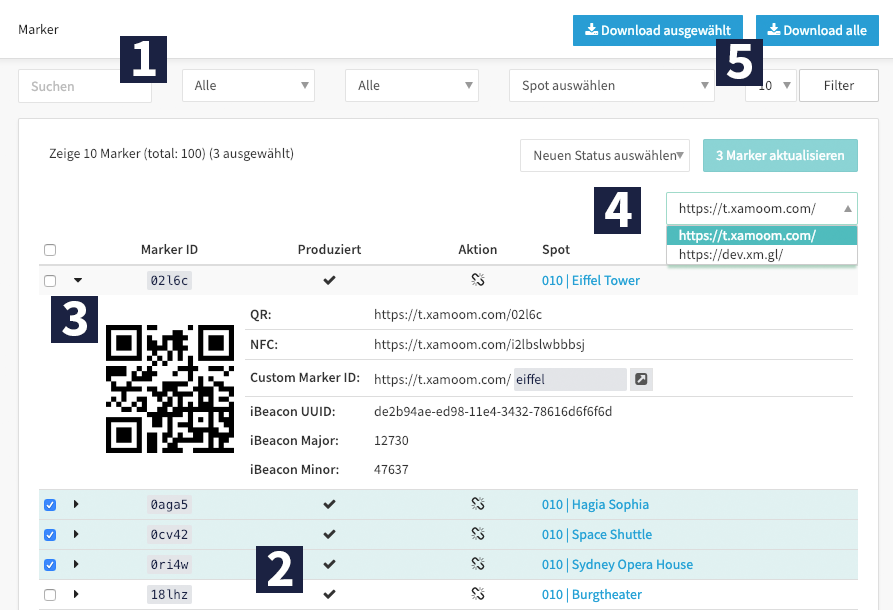
Die Liste der Marker
1. Suche und Filter:
Du kannst nach bestimmten Markern mithilfe ihrer ID suchen. Als Beispiel: für die URL m.pingeb.org/xyz12 lautet der Identifier (ID) xyz12.
Filter sind sowohl für den Status den Marker (bereits produziert oder hat einen Spot) verfügbar als auch für den Namen des Spots, mit dem er verbunden ist.
2. Marker-Liste:
Einzelne Marker (ein Set aus URLs für QR und NFC sowie den iBeacon-IDs) in der Liste können mit dem Dreieck eingesehen werden.
Auf den ersten Blick sieht man, ob der Marker bereits genutzt bzw. ob dazu bereits ein Smart Label produziert wurde.
Hinweis: Nutze die Produziert-/Nicht-produziert-Funktion, um den Überblick zu behalten, welche Marker noch verfügbar sind. Das spart dir später sehr viel Kopfweh.
Mit dem Link-Icon weist du einen Marker einem Spot zu. Gibt es diese Verbindung bereits, kann sie mit einem Klick auf das Un-Link-Symbol wieder getrennt werden.
3. Marker-Details:
Du kannst hier den QR-Code bereits testweise scannen, um zu sehen, wie die Benutzerfahrung für den Endanwender ist. Aber achte darauf, dass der Marker bereits mit einem Spot verbunden ist und dieser auch eine Seite hat. Sonst gibt es einen Fehler.
Ein Klick auf die URL oder ID kopiert diese in die Zwischenablage.
Während die IDs für QR-Codes, NFC-Tags und iBeacons vorgegeben sind, kann man sich eine „Custom Marker ID“ einrichten, die man sich leicht merken kann.
4. URL Auswahl:
You can select the URL you want to use: xm.gl for concise URLs and coarse QR codes, or you can use your own domain (e.g., m.domain.com).
Du kannst als URL entweder xm.gl (für kurze URLs und grobe QR-Codes) wählen, oder deine eigene Domain (z.B. m.domain.com) nutzen.
5. Marker-Download:
Du kannst entweder alle oder die gerade in der Liste angezeigten Marker herunterladen. Das Ergebnis ist eine CSV-Datei, die du in Microsoft Excel oder Adobe InDesign nutzen kannst, um massenweise Smart Labels zu produzieren.
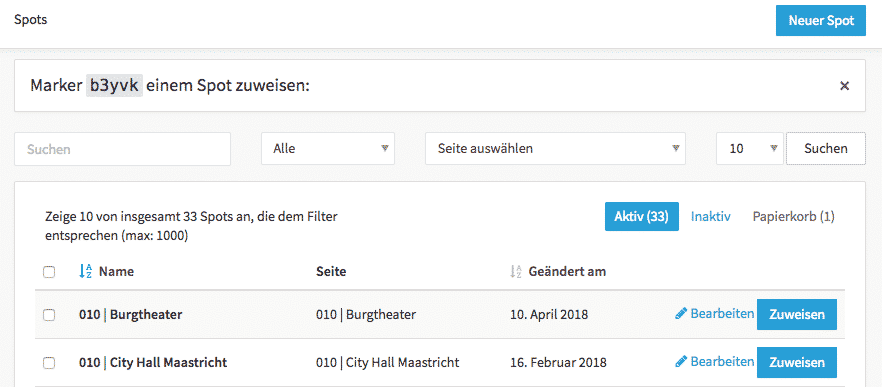
Marker einem Spot zuweisen
Ein Marker wird mit einem Spot verbunden, indem du auf das Link-Icon klickst. Sie werden dann zur Spot-Liste weitergeleitet. Bestätigt wird dies mit dem Zuweisen-Button.
Wenn du bereits eine Reihe von Smart Labels produziert hast, kannst du dies auch am Handy erledigen. Beim ersten Scan wirst du aufgefordert, dich anzumelden. Danach kannst du den Spot suchen und diesem den Marker zuweisen. Jeder weitere Scan führt dann zum Inhalt am Spot.